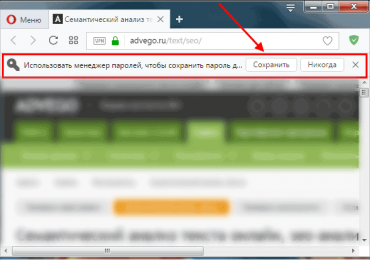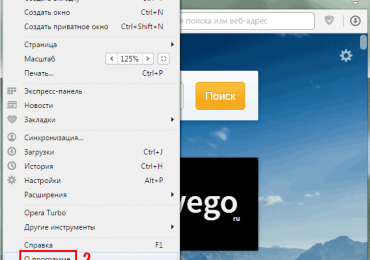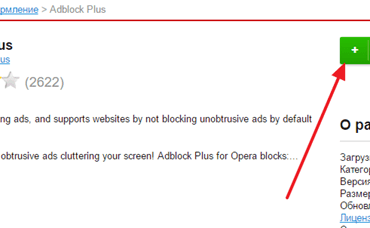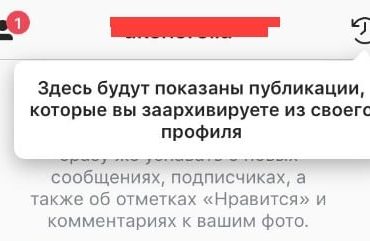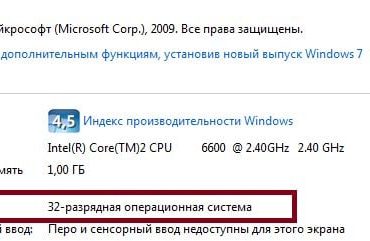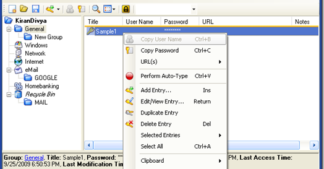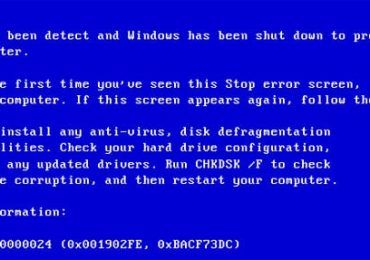Хотели перейти на другую вкладку в Opera, но случайно нажали на крестик и закрыли ее? Это не проблема. Ведь восстановить вкладки в Опере очень просто. Более того – это можно сделать 4 разными способами. Выбирайте любой, который Вам удобнее.
Содержание статьи:
- Горячие клавиши
- Контекстное меню
- Меню вкладок
- История посещений
- Как восстановить вкладки в Опере после закрытия
Горячие клавиши
Первый способ, как открыть закрытую вкладку в Опере – нажать Ctrl + Shift + T. После этого откроется последний посещенный Вами сайт.
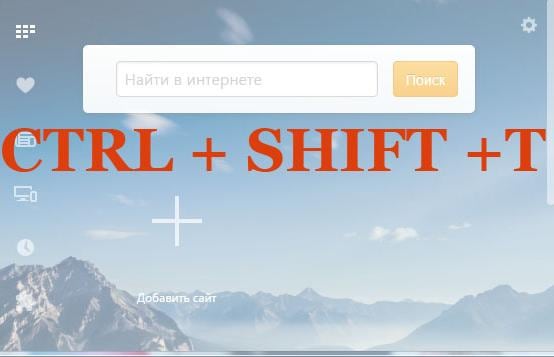
При необходимости можно нажимать эти клавиши повторно – столько раз, столько нужно. Но если Вам надо открыть, например, 5-ый или 10-ый по счету сайт, то лучше использовать другой метод. А этот идеально подходит, чтобы быстро восстановить последнюю закрытую страницу.
Кстати, данный способ универсален и работает во всех браузерах. Например, с помощью этих же клавиш можно открыть закрытую вкладку в Chrome.
Контекстное меню
Второй способ, как восстановить закрытую вкладку в Опере – через контекстное меню. Нажимаете на любой вкладке ПКМ и выбираете пункт «Открыть последнюю закрытую вкладку». В принципе, этот метод очень похож на предыдущий, но для большинства пользователей он удобнее.
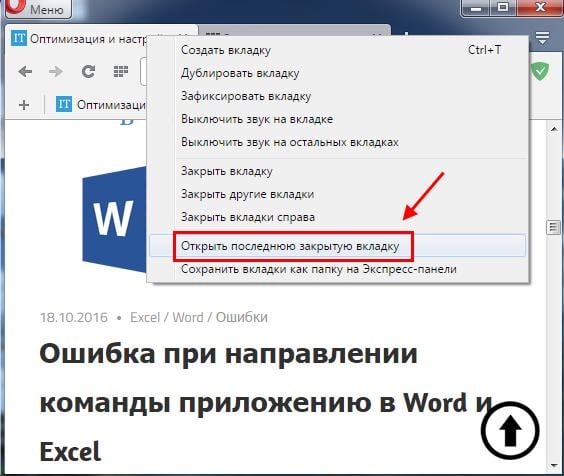
Этот метод также является универсальным для многих браузеров. Например, с его можно легко восстановить вкладки в Firefox. Только там нужная строчка будет называться несколько иначе.
Меню вкладок
Третий способ, как восстановить вкладки в Opera – через меню вкладок. Пожалуй, этот вариант является наиболее популярным. Почему? Во-первых, таким образом можно восстановить страницы за 2 клика. Во-вторых, в данном случае видно 10 посещенных Вами сайтов. А это гораздо удобнее, чем нажимать 10 раз клавиши Ctrl + Shift + T или вызывать контекстное меню.
Смотрите сами. Нажимаете на значок с 2 горизонтальными полосками в правом верхнем углу (возле кнопки «Свернуть») и выбираете любую нужную страницу. Просто, быстро и удобно.
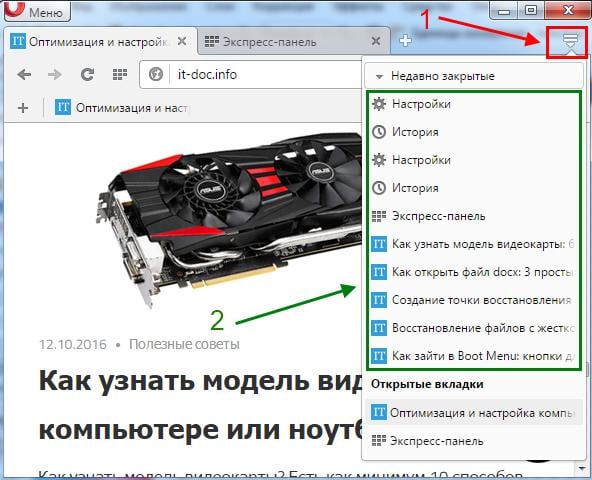
Полезно знать: Как перенести закладки Оперы на другой компьютер?
История посещений
И последний метод, как восстановить вкладку в Опере – через историю. Это тоже универсальный способ, который работает во всех современных браузерах (разве что сама «История» открывается немного по-другому).
Чтобы открыть ее в Opera, нажмите Ctrl + H. Или можно нажать на кнопку «Меню» и выбрать пункт «История».
В появившемся окне будут отображены посещенные Вами сайты за все время. При этом они отсортированы по дням, что очень удобно. Плюс здесь даже указано время посещения каждого конкретного сайта. В общем, выбираете нужную страницу и открываете ее.
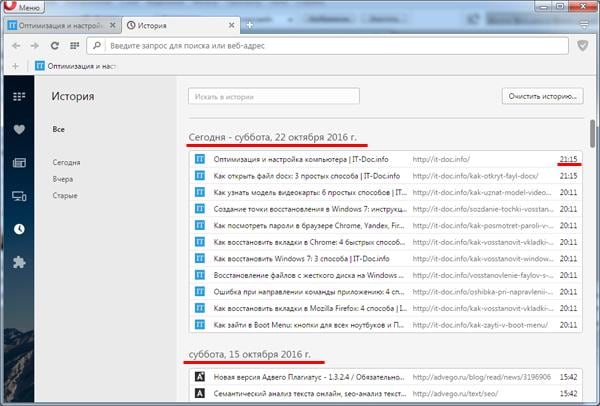
А чтобы сэкономить время, можете воспользоваться поиском. Для этого вводите адрес сайта или название страницы (можно частично) и ищете нужную.
Как восстановить вкладки в Опере после закрытия
И еще один небольшой нюанс. Обычно при закрытии браузера Opera открытые сайты не сохраняются. Конечно, можно легко восстановить их через «Историю», но это не удобно. Да и гораздо проще настроить, чтобы Opera сохраняла все открытые страницы при закрытии.
Для этого выполняете следующее:
- Нажимаете кнопку «Меню».
- Заходите в «Настройки».
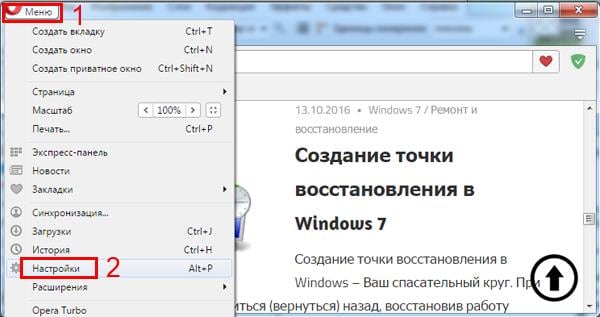
- В поле «При запуске» выбираете пункт «Продолжить с того же места».
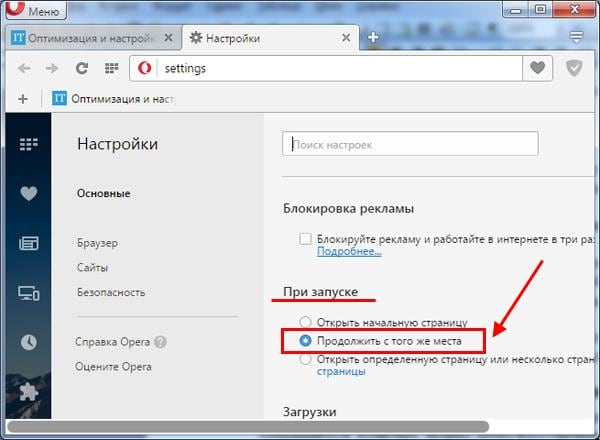
Теперь после закрытия и повторного запуска Оперы все открытые страницы останутся на месте. Можете проверить хоть прямо сейчас.
Читайте также: Очистка истории в Опере
Собственно, на этом все. Теперь Вы знаете, как восстановить вкладки в Опере 4 разными способами. Можете пользоваться любым из них.
Лично мне удобнее всего третий метод – меню вкладок. Ведь таким образом можно восстановить последние 10 страниц всего за 2 клика. А если вдруг захочется найти сайт, который я открывал месяц назад, тогда в этом случае придется искать в «Истории». По-другому тут никак.